
Wenn Sie einen Mac verwenden, haben Sie Ihr Gerät wahrscheinlich mit den Systemeinstellungen konfiguriert, der einzelne Konfigurationsabschnitte enthält, die als "Präferenzscheiben" bezeichnet werden. Aber nur wenige Leute wissen, dass Sie diese Scheiben leicht verstecken oder sogar entfernen können. Hier ist, wie es geht.
So verbergen Sie eingebaute SYSTEM-Präferenzscheiben [fünfzehn]
Sie können die eingebauten SYSTEM-Präferenzscheiben von Macos nicht dauerhaft entfernen - und das ist wahrscheinlich eine gute Sache - aber Sie können sie verbergen, was in praktisch sein kann, wenn Sie die Einstellungen für Computeranfänger wie ein Kind oder ältere Verwandte vereinfachen möchten .
Öffnen Sie zuerst die "Systemeinstellungen". Wählen Sie in der Menüleiste oben auf dem Bildschirm aus, wählen Sie View & GT; Anpassen.
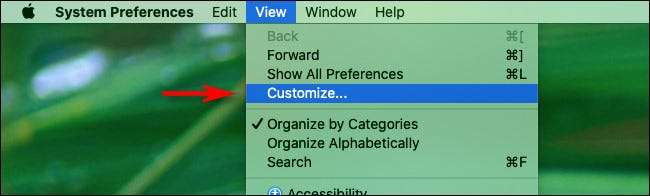
Danach werden Sie feststellen, dass sich das Fenster "Systemeinstellungen" um kleine Kontrollkästchen neben jedem Symbol ändert. Deaktivieren Sie die Symbole, die Sie ausblenden möchten, und klicken Sie dann auf die Schaltfläche "Fertig" in der Nähe des Fensters.
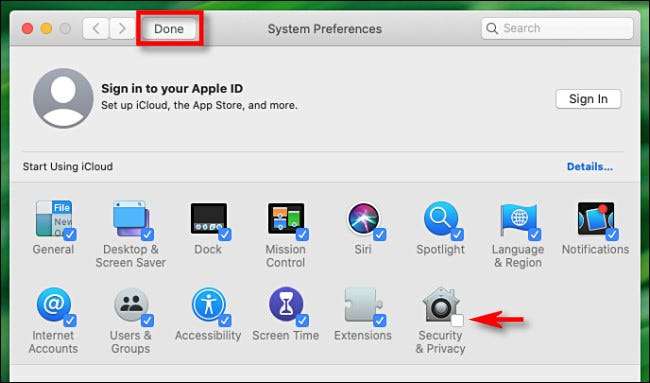
Wenn Sie zur regulären Symbolanzeige zurückkehren, werden Sie feststellen, dass die von Ihnen nicht markierten Symbole jetzt ausgeblendet sind. Sehr praktisch!
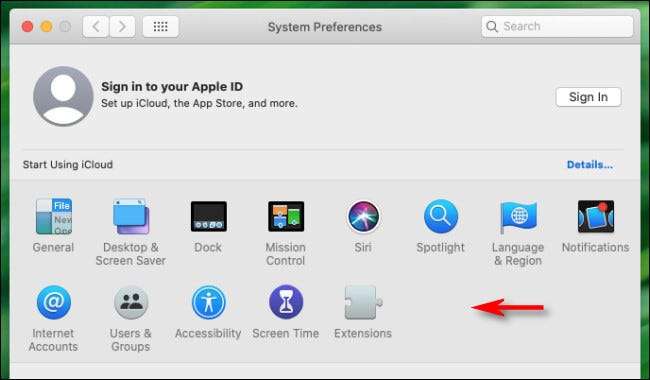
Um eine versteckte Symbol oder Symbole zu erhalten, besuchen Sie einfach View & GT; Passen Sie erneut an und fügen Sie ein Häkchen für jedes Symbol hinzu, das Sie nicht einleiten möchten. Sie werden wieder auftauchen, sobald Sie auf "Fertig" klicken.
So entfernen Sie ein Drittanbieterpräferenzbereich in Systemeinstellungen [fünfzehn]
Wenn Sie eine App installiert haben, die ein benutzerdefiniertes Präferenzbereich hinzufügt, wird standardmäßig in der Nähe des Bodens des Hauptsystems eingestellt.
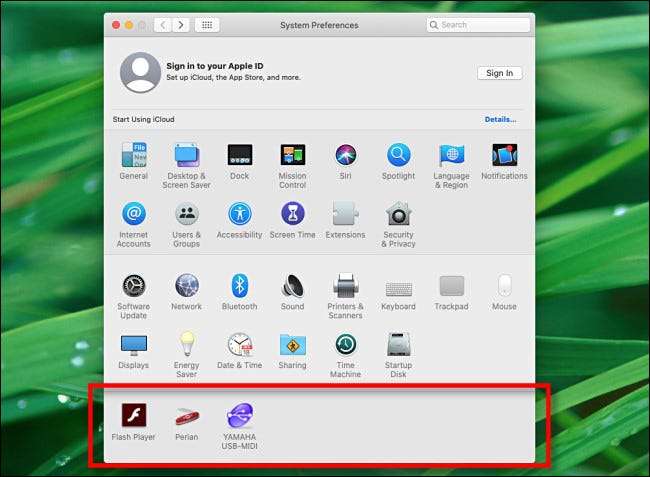
Es ist möglich, ein Drittanbieter-Präferenzbereich leicht zu entfernen, aber wenn Sie es entfernen, wird der Bereich Drittanbieter dauerhaft von Ihrem System gelöscht. Sie können es nicht zurückbringen, ohne das Programm, das ursprünglich dort eingebaut hat, wiederzusehen.
Wenn das in Ordnung ist und Sie möchten, halten Sie die Taste "Control" gedrückt und klicken Sie auf das Symbol, das Sie entfernen möchten. Sie sehen einen kleinen Popup-Button, der besagt, dass "[Name] Commating Creating-Fenster entfernen". Klick es.
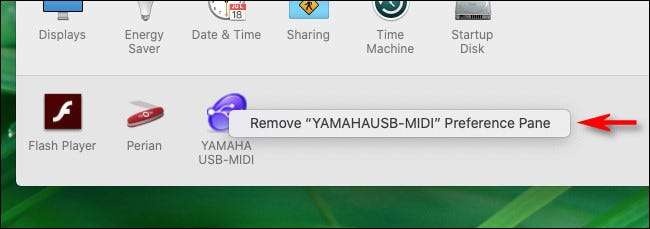
Danach werden Sie nach Ihrem Passwort aufgefordert. Geben Sie es ein und klicken Sie auf "OK". Der Drittanbieterpräferenz-Bereich, den Sie gerade entfernt haben, verschwinden sofort.
So entfernen Sie einen Drittanbieterpräferenzbereich in Finder [fünfzehn]
Es ist auch möglich, ein Drittanbieter-Präferenzbereich manuell zu entfernen, indem er seine tatsächliche Datei in Finder lokalisiert. Erste, mit "Finder" im Fokus, wählen Sie Go & GT; Gehen Sie in der Menüleiste oben auf dem Bildschirm auf den Ordner.
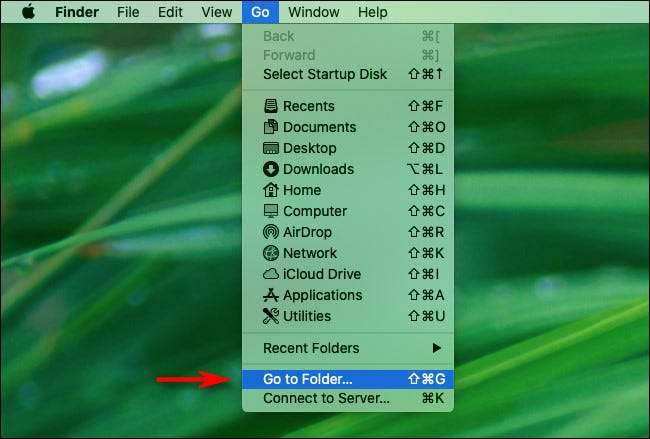
Geben Sie in dem aufgeschobenen Fenster ein
/ Bibliothek / Voreinstellungen
, dann klicken Sie auf "GO".
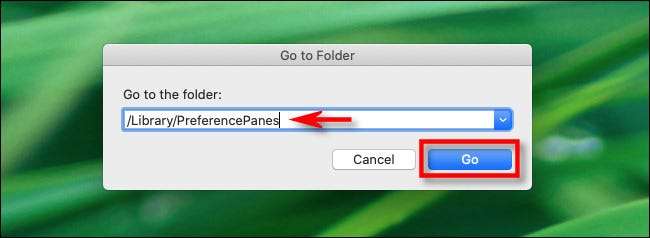
Ein Finder-Fenster wird angezeigt, und es sollte Dateien enthalten, die den Vorzugsscheiben von Drittanbietern entsprechen, die Sie in den Systemeinstellungen sehen.
(Wenn Sie dort keine Zeit finden, können Sie auch überprüfen
~ / Bibliothek / Voreinstellungen
und
/ System / Bibliothek / Voreinstellungen
.)
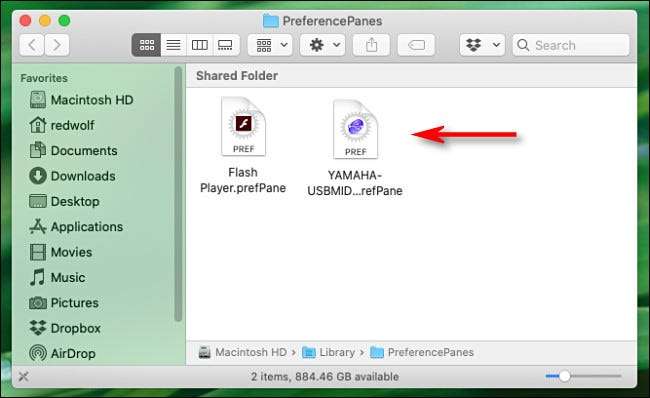
Suchen Sie die Datei für den Vorzugsbereich, den Sie entfernen möchten, und ziehen Sie die Datei in das Symbol "Müll" auf Ihrem Dock. Seien Sie jedoch gewarnt: Sobald Sie Ihren Müll leeren, wird das Präferenzbereich dauerhaft gelöscht. Der einzige Weg, um es zurückzubringen, besteht darin, seine zugehörige Anwendung neu installieren zu können.
(Wenn Sie die Schaltfaktur nicht dauerhaft löschen möchten, können Sie es stattdessen aus dem Ordner herausziehen und an einem temporären Speicherort speichern. Um den Prozess rückgängig zu machen, ziehen Sie einfach die Schaltfaktur zurück in die
/ Bibliothek / Voreinstellungen
Ordner später und starten Sie Ihren Computer neu.)
Starten Sie danach Ihren Mac neu, um sicherzustellen, dass Ihre Änderungen stattfinden, und das Dritter-Präferenzbereich oder die von Ihnen entfernten Paneeleien sollten das nächste Mal fehlen, wenn Sie die Systemeinstellungen starten. Mission erfüllt.







